グローバルメニューからカテゴリーに入ったとき、そのカテゴリーの内容をわかりやすく書いた説明文がほしい。。。
今回の制作記はカテゴリー説明の書き方をご紹介します。
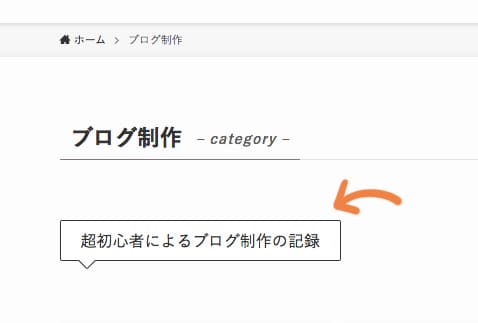
まだまだ不慣れな初心者なので苦労しました(いつもどおり)
なんとか調べて設定できました。
調べた結果、2種類の方法を見つけました。
基本的な方法とSWELLのブログパーツを使う方法を説明します。
目次
カテゴリー編集より説明を表示させる
まずは簡単な方法からご紹介
左メニューの[投稿]ー[カテゴリー]より編集したいカテゴリーを選択→説明を書く
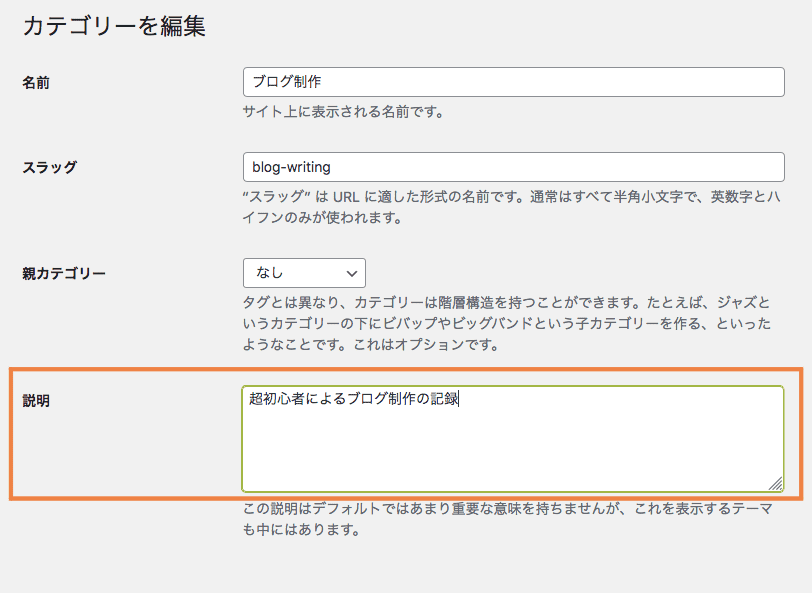
少し下の方にスクロールし[「説明」の内容をページに表示させるかどうか]を[表示させる]→下にある[更新]ボタン

このように表示されます。
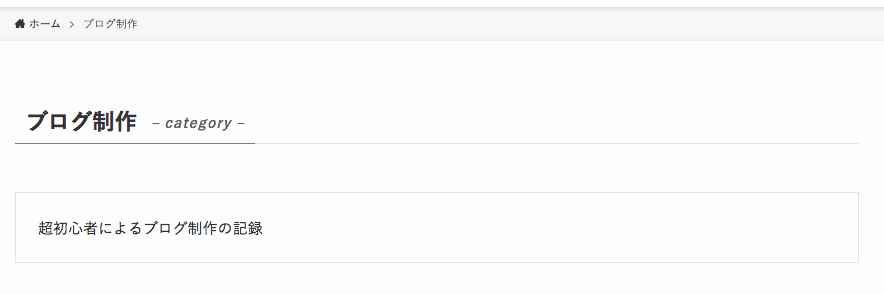
公式マニュアル記事はこちら
SWELL
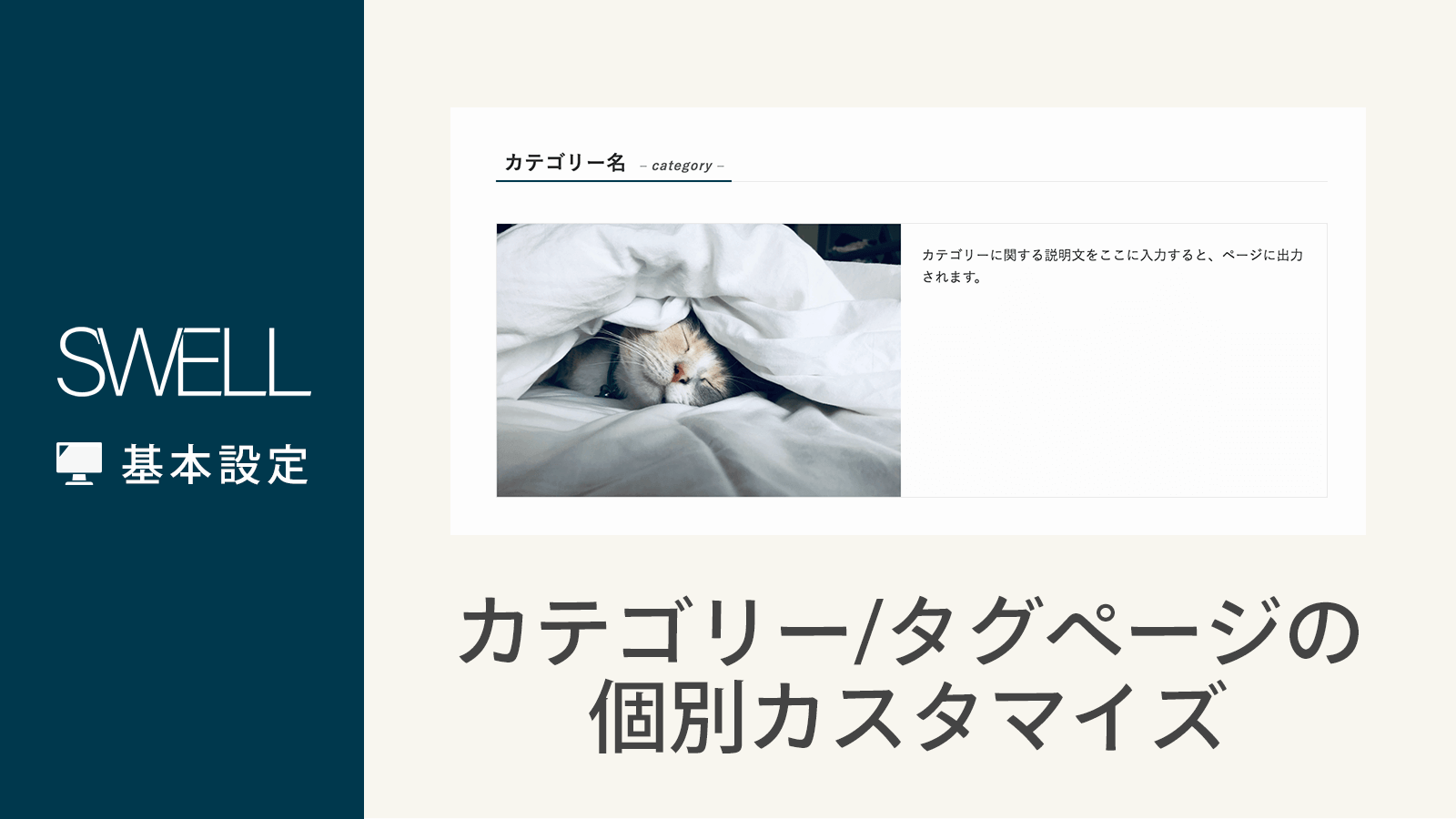
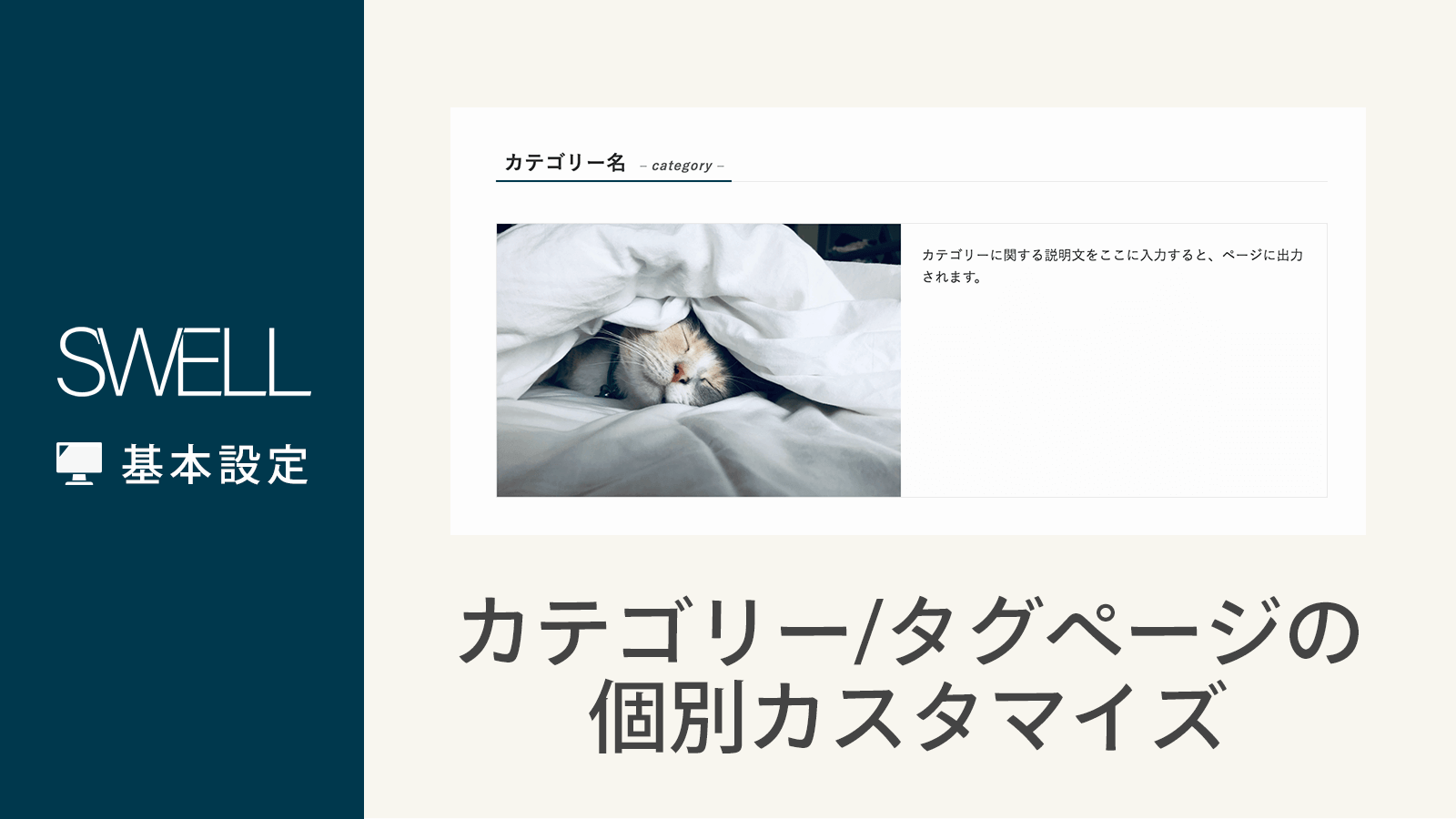
カテゴリー・タグページごとに個別カスタマイズできる設定項目一覧 | WordPressテーマ SWELL
WordPressテーマ「SWELL」では、カテゴリー・タグの各タームアーカイブページごとに表示をカスタマイズすることができます。 このページでは、それらの設定項目について解…
SWELLブログパーツを使ったカテゴリー説明の書き方
次はSWELL独自の機能、ブログパーツを使ったやり方です。
ブログパーツ作成
左メニューの[ブログパーツ]→[新規追加]
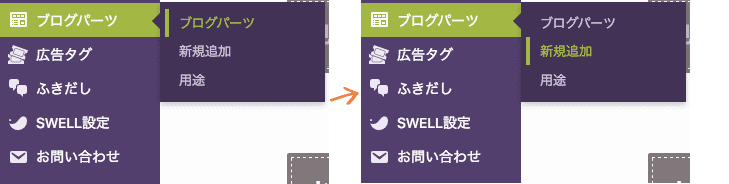
ブログパーツを編集→[更新]→[公開ボタン]
タイトルは呼び出しの際、わかりやすい名前をつけるといいでしょう
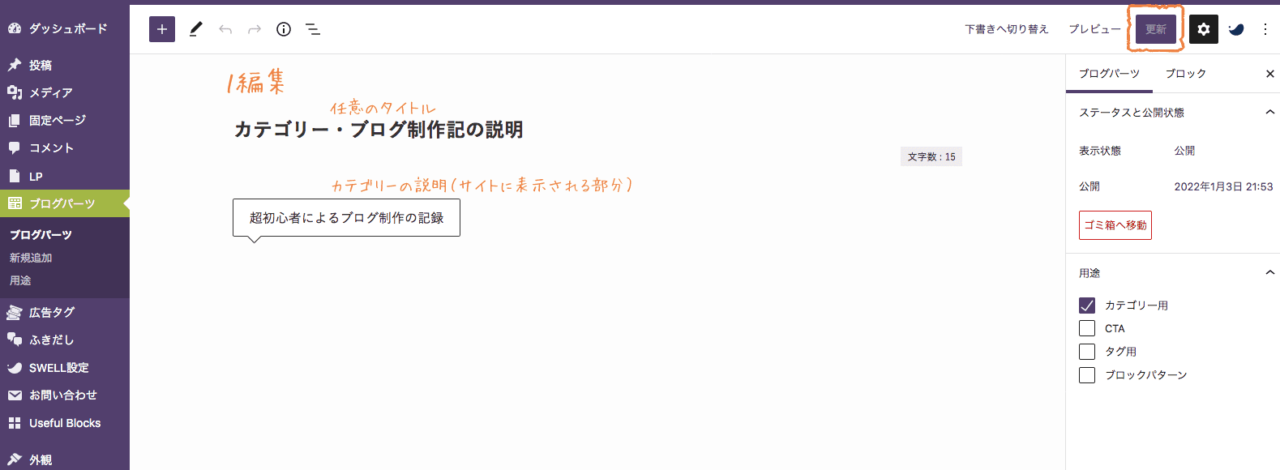
カテゴリーを編集
左メニュー[カテゴリー]より先ほど作ったブログパーツを表示させたいカテゴリーを編集
少し下をスクロールすると[ページで呼び出すブログパーツ]という項目があるのでそこで先ほどのブログパーツを選択
→一番下の[更新]ボタンを押します。
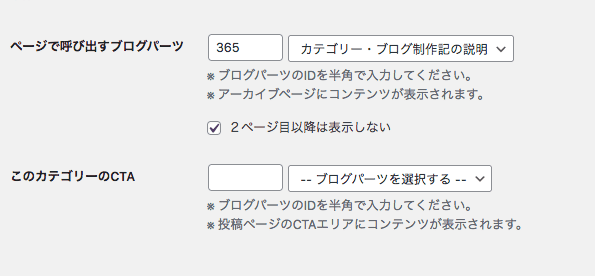
1ページ目のみに表示させたい場合は「2ページ目以降は表示しない」にチェック
このように表示されます
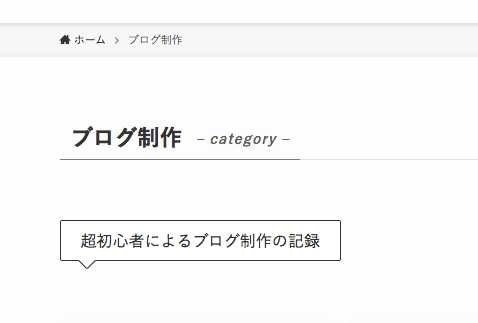
おわりに
SWELLのブログパーツは他にもいろいろ使えそうですが
残念ながら当方はぜんぜん使いこなせていません
少しずつ使っていきたいです。
おまけ・山積の問題のひとつ
- Googleアナリティクス、見方とかぜんぜんわからない…でもまだ気にしなくていいですよね…


コメント